Реєстрація користувача
Задайте адміністратора та підготуйте процедуру реєстрації кількох користувачів.
Установлення пароля адміністратора
Адміністратора можна задати у веб-браузері за допомогою смартфона, планшета або комп'ютера.
Відобразіть службу Remote UI у веб-браузері.
 Примітка
Примітка
-
Крім того, пароль можна встановити за допомогою панелі керування.
-
Під час керування кількома користувачами виберіть пункт РК-дисп., Remote UI чи ін.інстр. (LCD, Remote UI, and other tools) у розділі Парам. пароля адміністратора (Administrator password settings).
Реєстрація користувача
Адміністратор може зареєструвати користувача за допомогою служби Remote UI. Адміністратор повідомляє користувачу його ім'я користувача та пароль (під час встановлення пароля). Зареєстрованому користувачу потрібно запам'ятати ім'я користувача та пароль.
-
Виберіть пункт Security.
-
Виберіть пункт User settings.
-
Виберіть пункт Enable/disable user management.
-
Виберіть Enable, а потім натисніть кнопку OK.
-
Виберіть пункт Security.
-
Виберіть пункт User settings.
-
Виберіть пункт Add/edit user.
Відображається список користувачів.
-
Зареєструйте користувача.
-
Щоб зареєструвати нового користувача, виберіть пункт Not set зі списку.
-
Установіть ім'я користувача та пароль, а потім натисніть кнопку Next.
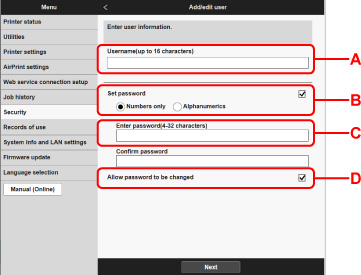
-
A: Установіть ім'я користувача.
-
B: Укажіть, чи встановлювати пароль для кожного користувача.
-
C: Вибравши пункт Set password, введіть пароль.
-
D: Установіть, чи дозволяти зареєстрованому користувачеві змінювати пароль.
-
-
Виберіть піктограму користувача, а потім натисніть кнопку Next.
-
Установіть операцію, дозволену для кожного користувача, а потім натисніть кнопку OK.
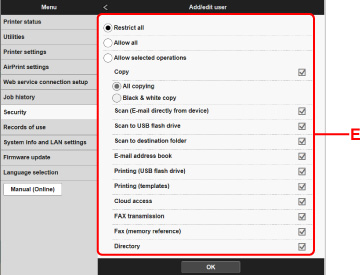
-
E: Виберіть операцію, яку потрібно дозволити.
Операції, які можна дозволити, наведено нижче. Якщо дозволено всі операції, виберіть пункт Allow all.
-
Зазначені далі операції дозволені незалежно від налаштувань.
-
Друк із використанням драйвера принтера
-
Друк зі смартфона або планшета за допомогою Canon Inkjet Cloud Printing Center
-
-
Копіювання: All copying/Black & white copy
-
Сканування: Scan (E-mail directly from device)/Scan to destination folder
-
Адресна книга електронної пошти
-
Друк: Printing (templates)
-
Доступ до хмари
-
ФАКС: FAX transmission/Fax (memory reference)/Directory
 Примітка
Примітка -
-
 Примітка
Примітка
-
Керування користувачами можна встановити також за допомогою панелі керування принтера.

